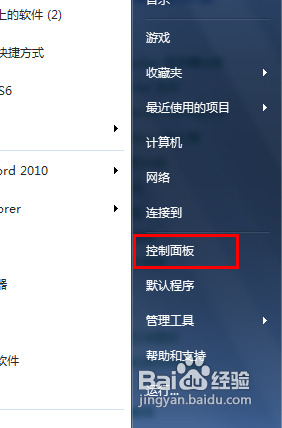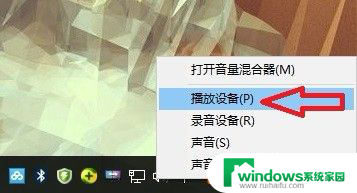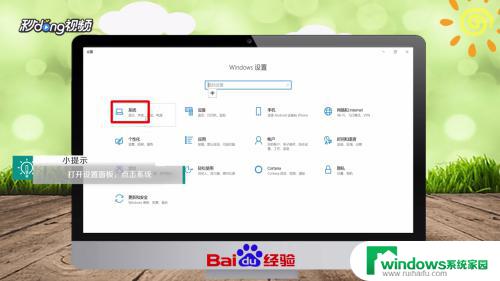电脑前面的插孔没声音后面的有 电脑前面插孔有声音后面插孔无声怎么解决
在现代人们日常生活中,电脑已经成为不可或缺的工具之一,使用电脑时遇到各种问题也是常有的事情。有些人可能会遇到这样的情况:电脑前面的插孔没有声音,而后面的插孔却能正常发出声音。这种问题给用户带来了不便和困扰。我们应该如何解决这个问题呢?在本文中我们将探讨这个问题的解决方法,并提供一些建议来帮助用户解决电脑前面插孔无声音的困扰。
步骤如下:
1.先调试了一下电脑上的声音,确定声音没有被禁用。
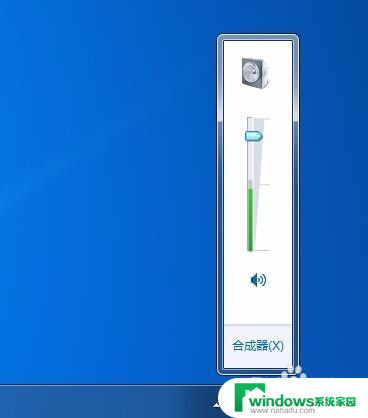
2.然后又下载了好几个驱动软件,更新了软件,注意这里有时声卡驱动会被卸载。
3.然后打开控制面板,找到硬件和声音项,点击
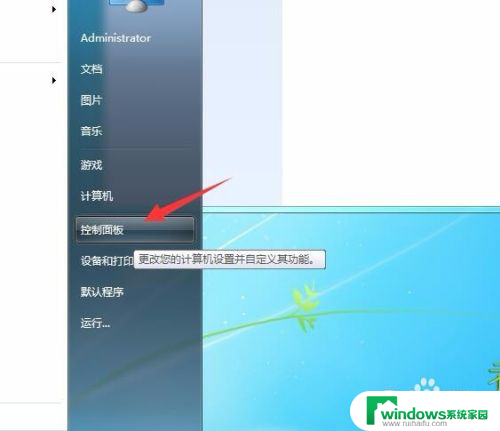
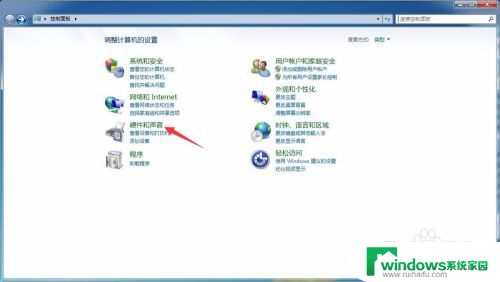
4.这里有一个realtek高清音频管理器,如果 没有,再去更新声卡驱动看一下,一般更新后,最好重启电脑。

5.打开管理器后,在后面插上音箱依然没有声音。这里要注意,右上角有个文件夹的图标,点击一下。
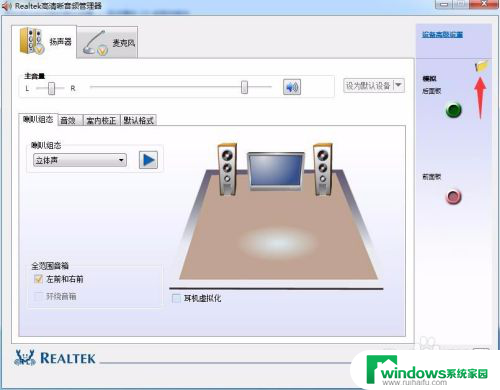
6.把禁用前面板插孔检测前面不要有对勾,但是我的问题又来了。这时前面后面都同时有声音,不管了,反正后面音箱有声音了就行了。
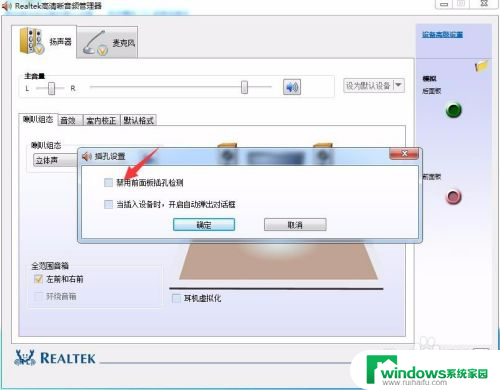
以上是电脑前面的插孔没有声音,后面的插孔有声音的全部内容,如果有任何不清楚的地方,用户可以参考小编提供的步骤进行操作,希望这对大家有所帮助。